
URWIGO
CREA EL TUYO
CHARACTERS
P2
Al crear los personajes los sitúas en zonas y se activarán o se mostrarán cuando tú quieras.
En ellos se podrán crear acciones.
Al entrar en una zona donde se encuentre un personaje, aparecerá en el menú del juego como que estás viendo a ese personaje
y hasta que no pinches en el no se activa sus acciones asociadas.
Se verá siempre y cuando esté con display.
Vamos a partir del cartucho "Las Vegas P1".
Este lo iremos cambiando si surge la necesidad y metiendo personajes.
Abajo de la pagina se podrá descargar este cartucho
Vamos a usar el personaje creado anteriormente "portero".
Lo más básico que se le puede añadir al personaje es la accion "dialog", esta acción tiene como propia una con la que se puede dar a elegir al jugador 2 opciones, representadas con dos botones al final del dialogo.
Son dos opciones cortas en texto (maximo 18 caracteres).
Estos botones no son acciones, sino que mandan ejecutar unas acciones.
El jugador despues del dialogo elegirá una de estas dos opciones y cada boton tendrá asignadas unas consecuencias (acciones).
Según lo que elija sucederá una cosa u otra. (lo que creamos oportuno para el desarrollo del juego)
Abrimos al personaje "portero"
En su zona de "event" abrimos On click handled (la acciones que se ejecutaran al hacer click en el personaje en nuestro menu de juego)
Este ya tiene insertado un "dialog"

Si hacemos click en el cuadro "dialog" el que contiene las dos textos y el cuadro de on clicked, nos aparece en la zona de propiedas dos cuadros para rellenar: button 1 y Button 2. Aqui pondremos el texto de cada botón.
Máximo 18 caracteres, si se ponen mas, no aparecerán en el boton.

En nuestro caso pondremos
"Button 1" SI
"Button 2" NO

Cuando el jugador haga click en el personaje, le da la bienvenida y a continuacion le preguntará que si quiere entrar al casino.
Hay que añadir un cuadro mas de dialogo para meter el texto de la pregunta, pinchamos en el simbolo + y en el nuevo cuadro insertamos el texto de la pregunta.

Como diferenciamos si el jugador hace click en el button 1 o en el 2.
Para esto usaremos la acción "if/else"
Este sirve para controlar una decision, condición.
Si se cumple una condición (if) sucede esta, sino se cumple sucederá otra (else), si esta segunda tampoco se cumpliera sucedería el siguiente (else) asi hasta que se cumpla una condición.
En nuestro caso solo tenemos dos condiciones "button 1 y button 2"
Si hace click en el "button 1" sucede este (if), sino se cumple el "if" secederá el "else", el "button 2".
En el cuadro de acciones pinchamos en la accion "if/else" y la arrastrmos al cuadro "on clicked"
por encima de la desactivación de la zona entrada.
La accion "if/else" se puede usar con muchos condicionantes en el juego, los iremos viendo mas adelante.
Nos quedaría asi:
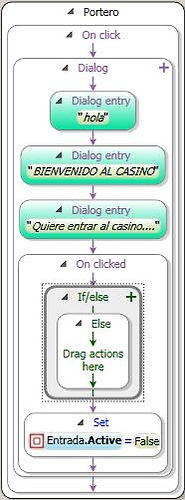
Tenemos dos opciones (button 1 y Button 2)
Habrá que añadir un "else".
Pinchando en el simbolo + aparecerá el "else".
Si tuvieramos 5 condicionantes, pinchariamos en el simbolo + hasta tener un "if" y cuatro "else" Con dos nos basta.
Nos quedaría como la foto de la dch.

En acciones-expresiones hacemos click en "Message button" y lo arrastramos al cuadro de "if" y otro al cuadro "else"
Los dos botones aparecen como "Button 1".
Pinchando en el, (en uno de ellos), en la zona de propiedades aparece un cuadro donde podremos cambiarlo a "Button 2".


Aqui seleccionaremos que boton tiene que ser el "button 2".
El "button 1" tiene asignada la respuesta "SI"
El "button 2" tiene asignada la respuesta "NO"
Lo que suceda en cada caso lo meteremos debajo de cada uno. En las zonsa "Drag actions here".
A la pregunta del portero si el jugador selecciona el "button 1" estará diciendo que "SI" que quiere entrar.
Que le podría suceder...puff, lo que queramos, lo más simple, es que le conteste el portero diciendole que pase.
Entonces debajo del la accion "message button" insertamos un "dialog" donde pondremos el texto que dirá el portero.
Si por el contrario, el jugador hiciera click en el boton del "NO" (Button 2). Sucedería otra cosa, en este caso no quiere entrar al casino, pues no pondremos nada u otro "dialog" diciendole que se marche.

Si dice que "SI" el juego continuaría, el jugador vería las zonas de "Casino" y Bar".
Si el jugador dice que "NO" en este caso el juego acabaría, si no quiere entrar al casino no hay nada más que hacer.
Podría ser el caso que al decir que "no" se activara otra zona donde pudiera ir, para continuar el juego.
En nuestro caso no hay nada que se pueda hacer fuera del casino, así que le pondríamos que se acaba el juego, desactivaríamos todas las zonas visibles en ese momento "casino" y "bar" y se terminaría el juego.
No hubiera acabado de jugar el wherigo y no le daríamos las coordenadas finales del tesoro.
Insertamos dos cuadros de dialogo mas para decirle que se acaba el juego y en la zona de "on clicked de la accion "dialog" insertamos 2 "set" para desactivar las zonas.
